
- •Общие сведения
- •Основные элементы интерфейса
- •Общие принципы моделирования
- •Основные термины модели
- •Эскизы и операции
- •1.1. Предварительная настройка системы
- •1.2. Создание файла детали
- •1.3. Определение свойств детали
- •1.4. Сохранение файла модели
- •1.5. Создание основания детали. Привязки
- •1.6. Добавление материала к основанию
- •1.7. Создание правой проушины
- •1.8. Добавление бобышки
- •1.9. Добавление сквозного отверстия
- •1.10. Создание зеркального массива
- •1.11. Добавление скруглений
- •1.12. Изменение отображения модели
- •1.13. Скругление ребер основания
- •1.14. Вращение модели мышью
- •1.15. Создание конструктивной плоскости
- •1.16. Выдавливание до ближайшей поверхности
- •1.17. Использование характерных точек
- •1.18. Добавление глухого отверстия
- •1.19. Создание обозначения резьбы
- •1.20. Использование переменных и выражений
- •1.21. Создание массива по концентрической сетке
- •1.22. Создание канавки
- •1.23. Добавление фасок
- •1.24. Создание массива канавок
- •1.25. Скругление по касательным ребрам
- •1.26. Расчет МЦХ детали
- •2.1. Выбор главного вида
- •2.2. Создание и настройка чертежа
- •2.3. Создание стандартных видов
- •2.4. Создание разреза. Перемещение видов
- •2.5. Создание местного разреза
- •2.6. Создание выносного элемента
- •2.7. Простановка осевых линий
- •2.8. Построение обозначений центров
- •2.9. Оформление чертежа
- •Планирование сборки
- •Создание комплекта конструкторских документов
- •3.1. Библиотека Материалы и Сортаменты
- •3.2. Создание файла сборки
- •3.3. Добавление компонента из файла
- •3.4. Задание взаимного положения компонентов
- •3.5. Сопряжение компонентов
- •4.1. Создание файла сборки
- •4.2. Добавление детали Ось
- •4.3. Добавление детали Планка
- •4.4. Создание объектов спецификации
- •4.5. Добавление компонента Масленка
- •5.1. Проецирование объектов
- •5.2. Добавление опорной площадки
- •5.3. Создание ребра жесткости
- •5.4. Редактирование компонента на месте
- •5.5. Редактирование компонента в окне
- •5.6. Построение отверстий с помощью Библиотеки Стандартные Изделия
- •5.7. Копирование элементов по сетке
- •5.8. Завершение детали Кронштейн
- •6.1. Добавление стопорных шайб
- •6.2. Добавление винтов
- •6.3. Добавление набора элементов
- •6.4. Создание массива по образцу
- •7.1. Создание видов
- •7.2. Как удалить вид
- •7.3. Как погасить вид
- •7.4. Как скрыть рамку погашенного вида
- •7.5. Как отключить проекционную связь
- •7.7. Простановка обозначений посадок
- •7.8. Простановка квалитетов и предельных отклонений
- •7.9. Использование справочника кодов и наименований
- •7.10. Заполнение графы Масштаб
- •8.1. Создание чертежа
- •8.2. Как исключить компоненты из разреза. Дерево чертежа
- •8.3. Оформление вида Сверху
- •8.4. Создание разреза
- •8.5. Создание местного вида
- •8.6. Оформление вида Слева. Создание выносного элемента
- •9.1. Создание файлов спецификаций
- •9.2. Подключение сборочного чертежа
- •9.4. Просмотр состава объектов спецификации
- •9.5. Подключение рабочих чертежей
- •9.6. Просмотр и редактирование подключенных документов
- •9.7. Создание раздела Документация
- •9.8. Оформление основной надписи
- •9.9. Завершение создания комплекта документов
- •10.1. Создание эскиза тела вращения
- •10.2. Создание тела вращения
- •10.3. Построение касательной плоскости
- •10.4. Использование библиотеки эскизов
- •10.5. Работа с библиотекой канавок
- •10.6. Создание центровых отверстий
- •11.1. Создание и сохранение сборки
- •11.2. Создание детали Труба
- •11.3. Пространственные ломаные
- •11.4. Редактирование ломаной
- •11.5. Создание эскиза сечения
- •11.6. Создание кинематического элемента
- •11.7. Зеркальное отражение тела
- •11.8. Создание детали Сиденье
- •11.9. Создание второй Трубы
- •11.10. Создание объектов спецификации
- •11.11. Создание чертежа
- •11.12. Спецификация на листе чертежа
- •11.13. Изменение структуры сборки
- •11.14. Исправление ошибок
- •11.15. Изменение спецификации
- •12.1. Создание смещенных плоскостей
- •12.2. Создание эскиза сечений
- •12.3. Использование буфера обмена
- •12.4. Создание эскизов сечений
- •12.5. Создание основания. Элемент по сечениям
- •12.6. Построение паза
- •12.7. Элемент по сечениям с осевой линией
- •12.8. Добавление третьего элемента
- •12.9. Завершение построения модели
- •13.1. Листовое тело и листовая деталь
- •13.2. Предварительная настройка листового тела
- •13.3. Создание листового тела
- •13.4. Сгибы по эскизу
- •13.5. Сгибы по ребру. Смещение, размещение, освобождение сгибов
- •13.6. Сгибы в подсечках
- •13.7. Управление углом сгибов
- •13.8. Добавление сгибов с отступами
- •13.9. Управление боковыми сторонами сгибов
- •13.11. Создание штамповок
- •13.12. Создание буртиков
- •13.13. Создание жалюзи
- •13.14. Создание пазов для крепления
- •13.15. Отображение детали в развернутом виде
- •13.16. Создание чертежа с развернутым видом
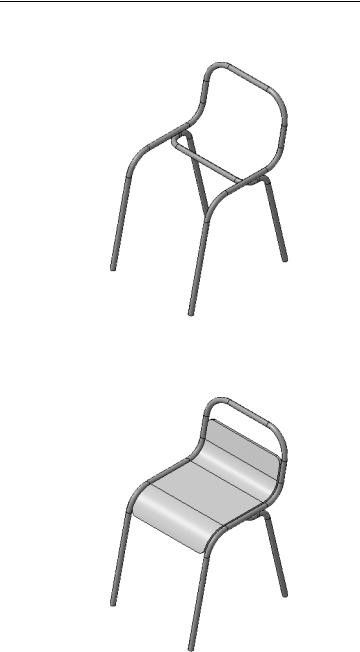
Азбука КОМПАС 3D
▼Сохраните деталь на диске и закройте ее окно — вы вернетесь в окно сборки.
▼Включите отображение детали Сиденье. Для этого в Дереве модели щелкните правой кнопкой мыши на детали Сиденье и выполните из контекстного меню команду Показать.
11.10. Создание объектов спецификации
▼Откройте меню Спецификация и вызовите ко манду Создать объекты спецификации.
262
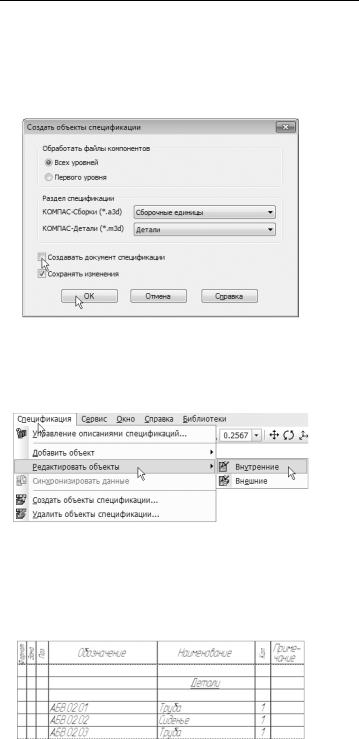
Урок №11. Кинематические элементы и пространственные кривые
▼Поскольку спецификация будет размещена на листе чертежа, нет необходимости создавать отде льный документ — отключите флажок Создавать документ спецификации.
▼Нажмите кнопку ОК.
Убедитесь, что объекты спецификации были действительно со зданы.
▼Выполните команду Спецификация – Редакти ровать объекты – Внутренние.
На экране откроется окно подчиненного режима спецификации.
Подчиненный режим спецификации — режим просмотра и ре дактирования объектов спецификации непосредственно в до кументе. Для работы с объектами спецификации в документе открывается специальное окно с колонками и разделами, иден тичными колонкам и разделам спецификации.
В таблице показаны все объекты спецификации, имеющиеся в модели.
263

Азбука КОМПАС 3D
▼Закройте окно подчиненного режима специфи кации.
11.11. Создание чертежа
Перед созданием чертежа изделия создайте в модели ориента цию, которая должна быть главным видом на чертеже.
▼Раскройте список стандартных ориентаций и уста новите ориентацию Снизу.
▼Нажмите на клавиатуре клавишу <Пробел> и, удер живая ее в нажатом состоянии, дважды нажмите кнопку <Стрелка влево>. В окне модель повернется на 180 градусов в плоскости, перпендикулярной плоскости экрана.
▼Сохраните эту ориентацию как пользовательскую под именем Главный вид.
▼Вновь установите ориентацию Изометрия YZX.
▼Нажмите кнопку Перестроить на панели Вид.
264
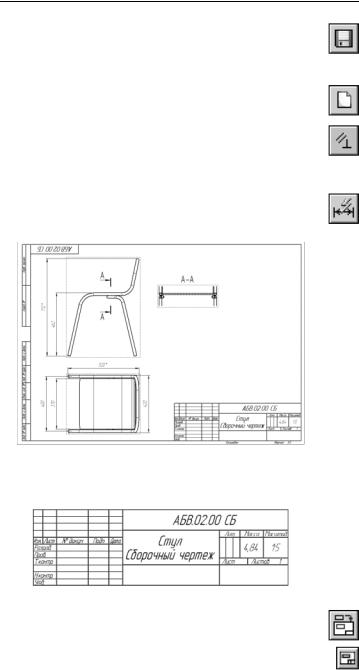
Урок №11. Кинематические элементы и пространственные кривые
▼Нажмите кнопку Сохранить на панели Стандар тная.
Создание чертежа
▼Создайте новый чертеж формата А3 с горизон тальной ориентацией листа.
▼ Включите в чертеже параметрический режим.
▼Создайте на чертеже Главный вид и вид Сверху мо дели Стул с масштабом 1:5.
▼Проставьте основные размеры.
▼Постройте разрез А–А.
▼Добавьте к основной надписи чертежа данные о коде и наименовании документа (см. раздел 7.9 на с. 178).
Создание вида с изометрической проекцией
▼Для создания вида с изометрической проекцией детали нажмите кнопку Произвольный вид на па нели Виды.
▼В качестве ориентации вида укажите Изометрия YZX.
265
